Schritte zur Systemwiederherstellung in Windows 11

Wenn Sie auf Fehler oder Abstürze stoßen, befolgen Sie die Schritte zur Systemwiederherstellung in Windows 11, um Ihr Gerät auf eine frühere Version zurückzusetzen.
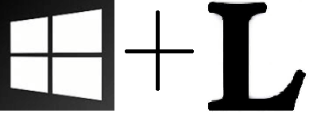
Wir alle haben von Cyberkriminellen gehört, die versuchen, sich in Computer zu hacken, um Daten zu stehlen. Um dies zu verhindern, werden bestimmte Sicherheitsmaßnahmen wie Firewalls, VPNs, Verschlüsselung und viele andere Vorkehrungen getroffen. Aber was ist, wenn Sie erfahren, dass Sie immer eine offene Einladung zum Diebstahl Ihrer Daten abgegeben haben, indem Sie Ihren Computer entsperrt haben. Die Bildschirmsperre in Windows 10 ist die Antwort, um der offenen Einladung für andere zu trotzen, mit Ihrem Gerät und Ihren Daten zu harmonieren.
Es gibt viele Möglichkeiten, Ihren Windows 10-Sperrbildschirm zu aktivieren, um Windows zu sperren, wenn Sie eine Pause machen. Einige dieser Methoden sind einfach, während andere schwierig sind, und einige sind fortgeschritten und interessant. Wir haben eine Liste solcher Methoden für die Bildschirmsperre von Windows 10 aufgenommen. Lesen Sie weiter, um mehr über das Sperren von Windows 10 zu erfahren und wählen Sie dann die beste Methode aus, die zu Ihnen passt.
10 Möglichkeiten zum Sperren von Windows 10
Nachfolgend sind mehrere Methoden aufgeführt, die unterschiedliche Methoden verwenden. Die meisten der Windows 10-Sperrbildschirmeinstellungen können von jedem Benutzer ausgeführt werden. Andere erfordern ein wenig Geduld und Verständnis für den Computer.
Aktivieren Sie den Windows-Sperrbildschirm nur mit Tastatur
Methode 1. Der schnellste und einfachste Weg aller Zeiten (Sie wissen es wahrscheinlich)
Wie sperrt man den Windows 10-Bildschirm innerhalb von Sekunden? Eine Kombination aus zwei Tasten aktiviert Ihren Windows 10-Sperrbildschirm fast sofort. Sie müssen sich mit Ihren Anmeldeinformationen anmelden, um sich wieder bei Windows anzumelden . Diese Methode zum Festlegen der Bildschirmsperre von Windows 10 und anderen Versionen besteht darin, Windows-Taste + L auf Ihrer Tastatur zu drücken.
Methode 2. Ein weiterer einfacher Weg (falls Ihre Windows- und L-Tasten nicht funktionieren)
Eine weitere schnelle Möglichkeit, Windows 10 zu sperren, besteht darin, die Tasten Strg, Alt und Entf gleichzeitig auf Ihrer Tastatur zu drücken. Es öffnet sich ein blauer Bildschirm mit einigen Optionen, wählen Sie – Sperren. Bei weitem die einfachste der Windows 10-Sperrbildschirmeinstellungen, die von jedem verwendet werden kann.
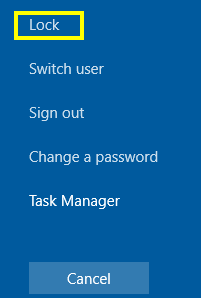
Methode 3. Der Techie-Weg. (Ich brauche etwas, das Befehle beinhaltet)
Wenn Sie ein technisch versierter Mensch sind und wissen möchten, welcher Befehl beim Aktivieren Ihres Windows 10-Sperrbildschirms ausgeführt wird, öffnen Sie die Eingabeaufforderung und geben Sie den folgenden Befehl ein. Es würde Windows 10 in dem Moment sperren, in dem Sie an der CMD- Eingabeaufforderung die Eingabetaste drücken .
Methode 3 und eine Hälfte. Der Techie-Weg mit einem Unterschied. (oder vielleicht fast ähnlich)
Dies ist eine weitere Möglichkeit, Windows 10 mit einer einfachen Methode zu sperren.
Schritt 1 . Öffnen Sie das 'Run' Windows, indem Sie die Windows-Taste und 'R' auf der Tastatur drücken.
Schritt 2. Geben Sie den folgenden Befehl in das Feld Ausführen ein und klicken Sie auf die Eingabetaste.
rundll32.exe user32.dll,LockWorkStation
Aktivieren Sie den Windows-Sperrbildschirm nur mit der Maus
Methode 4. Die erste Methode ohne Tastatur. (Ein paar einfache Mausklicks)
Sie können den Windows 10-Bildschirm auch über das Startmenü sperren . Es war einfach und vor Ihren Augen bis Windows 7. Seit Windows 8 ist es etwas einfacher geworden, als den Schatz von König Salomo zu finden.
Schritt 1. Klicken Sie auf das Windows-Startmenüsymbol in der unteren linken Ecke Ihres Bildschirms.
Schritt 2. Sehen Sie sich die kleinen Symbole auf der linken Seite an und klicken Sie auf das Symbol mit Ihrem Bild oder einen einfachen Kreis mit einer Personen-Cliparts darauf, die Ihr Benutzerkonto darstellt.
Schritt 3. Wählen Sie „Sperren“ und es würde Ihren Windows 10-Sperrbildschirm aktivieren.
Methode 5. Der Techie-Weg (etwas, das einfach ist, aber nicht so einfach)
Windows Task Manager ist ein leistungsstarkes Tool, mit dem der Benutzer alle Prozesse des Betriebssystems Windows 10 steuern kann. Da die Aktivierung Ihres Windows 10-Sperrbildschirms ebenfalls ein Prozess ist, kann er auch von hier aus gesteuert werden.
Schritt 1. Öffnen Sie den Task-Manager, indem Sie mit der rechten Maustaste auf eine beliebige Stelle in Ihrer Taskleiste klicken.
Schritt 2. Klicken Sie in der Menüliste auf Task-Manager.
Schritt 3. Klicken Sie auf die Registerkarte Benutzer.
Schritt 4. Wählen Sie Ihren Kontonamen aus und klicken Sie mit der rechten Maustaste darauf.
Schritt 5. Klicken Sie auf Trennen und Ihr Windows 10 wird sofort gesperrt.
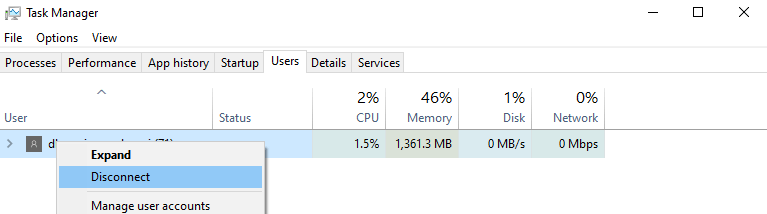
Methode 6. Erstellen Sie eine Verknüpfung (Wir alle lieben Verknüpfungen)
Wussten Sie, dass Sie eine Verknüpfung erstellen können, um Windows nach einer bestimmten vordefinierten Zeitdauer herunterzufahren? So erstellen Sie eine Verknüpfung der Bildschirmsperre Windows 10, die mit einem Doppelklick der Maus aktiviert werden kann . Falls Ihre Tastatur nicht funktioniert, führen Sie die folgenden Schritte aus, um Windows 10 zu sperren:
Schritt 1. Klicken Sie mit der rechten Maustaste auf einen leeren Bereich Ihres Desktops.
Schritt 2. Wählen Sie in der Menüliste „Neu“ und dann „Verknüpfung“.
Schritt 3. Geben Sie im Feld Speicherort den folgenden Befehl ein.
C:\Windows\System32\rundll32.exe user32.dll,LockWorkStation
Windows 10 Sperrbildschirmeinstellungen mit einer Verknüpfung sind ein kluger Schachzug.
Schritt 4. Klicken Sie auf Weiter und benennen Sie das Symbol um. Das Symbol wird auf dem Desktop erstellt.
Schritt 5. Sie können das Symbolbild ändern, indem Sie auf die Eigenschaften dieser Verknüpfung klicken. Die Windows 10-Verknüpfung für die Bildschirmsperre ist einsatzbereit.
Windows-Sperrbildschirm automatisch aktivieren
Methode 7: Aktivieren Sie den Bildschirmschoner (Ihr Windows-Bildschirm wird automatisch gesperrt und Sie erhalten auch einen Bildschirmschoner)
Bildschirmschoner haben mit der Zeit an Popularität verloren, aber wussten Sie das abgesehen davon, dass Bildschirmschoner gut aussehen. Sie können sie auch verwenden, um Windows 10 automatisch zu sperren. Hier sind einige Windows 10-Sperrbildschirmeinstellungen, die Sie optimieren müssen.
Schritt 1. Geben Sie „Bildschirmschoner“ in die Windows-Suchleiste unten links auf Ihrem Bildschirm ein.
Schritt 2. Wählen Sie aus den angezeigten Ergebnissen „Bildschirmschoner ändern“.
Schritt 3. Wählen Sie im neuen Fenster, das angezeigt wird, einen Bildschirmschoner aus dem Dropdown-Menü aus.
Schritt 4. Geben Sie unter der Option Bildschirmschoner die Uhrzeit ein, zu der der Bildschirmschoner starten soll.
Schritt 5. Aktivieren Sie auch das Kontrollkästchen neben der Zeit, die als "Bei Wiederaufnahme, Anzeige" gekennzeichnet istAnmeldebildschirm". Dadurch wird sichergestellt, dass der Bildschirmschoner, sobald er nach der von Ihnen ausgewählten Zeit auf Ihrem Bildschirm aktiviert wird, immer nach den Benutzeranmeldeinformationen für die Anmeldung fragt. Auf diese Weise können Sie sicher sein, dass er automatisch auch dann erfolgt, wenn Sie Ihr System verlassen, ohne es zu sperren sperren Sie Windows 10 nach einer bestimmten Zeit, die Sie eingestellt haben.
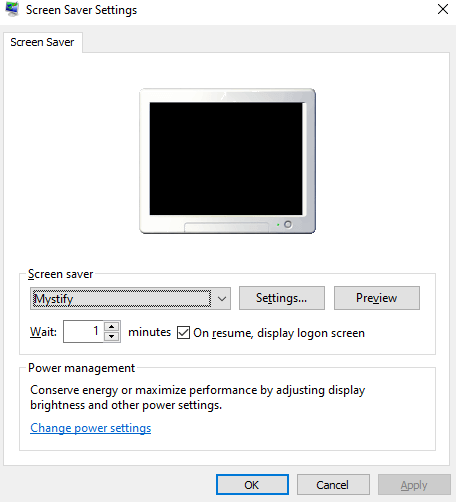
Notiz. Bildschirmschoner werden bei einer Mausaktivität auf Ihrem Bildschirm nicht aktiviert. Es würde erst aktiviert, wenn das System für eine bestimmte vom Benutzer festgelegte Zeit im Leerlauf gelassen wurde.
Methode 8. Power & Sleep-Einstellungen (Wenn Ihr Computer nichts zu tun hat, lassen Sie ihn in den Ruhezustand)
Wenn Sie die Bildschirmschonermethode nicht mögen und es einfach halten möchten, gibt es eine andere Möglichkeit, Ihren Windows 10-Sperrbildschirm automatisch zu aktivieren, und zwar die "Energieeinstellungen" Ihres Windows 10 zu ändern.
Schritt 1. Geben Sie in das Suchfeld unten links auf Ihrem Bildschirm „Power & Sleep“-Einstellungen ein. Klicken Sie auf das Suchergebnis, das mit Power und Sleep übereinstimmt.
Schritt 2. Das Fenster Einstellungen wird geöffnet. Konfigurieren Sie die Bildschirm- und Sleep-Timer, indem Sie die Zeit aus dem Dropdown-Menü anpassen. Ihr PC sperrt sich automatisch, nachdem Sie ihn für die von Ihnen eingestellte Zeit inaktiv gelassen haben. Dies ist wieder eine einfache Einstellung für den Windows 10-Sperrbildschirm für Sie. Eine einfache Mausbewegung wird es jedoch aufwecken, und es wird möglicherweise nicht nach einem Passwort gefragt, um sich anzumelden.
Schritt 3. Um eine Passwortabfrage zu aktivieren, müssen Sie nach jedem Ruhezustand auf Ihre Kontoeinstellungen zugreifen, indem Sie "Ihre Kontoinformationen" in die Suchleiste unten links auf dem Bildschirm eingeben.
Schritt 4. Klicken Sie auf die Kontoeinstellung und klicken Sie im linken Menü auf „Anmeldeoptionen“.
Schritt 5. Suchen Sie auf der rechten Seite nach „Anmeldung erforderlich“ und schalten Sie unter diesem Titel das Dropdown-Menü um und wählen Sie „Wenn der PC aus dem Ruhezustand aufwacht“. Dadurch wird die Funktion zur Anmeldung in jedes Mal , wenn Ihr PC geht in aktivieren Schlafmodus , wegen Inaktivität.
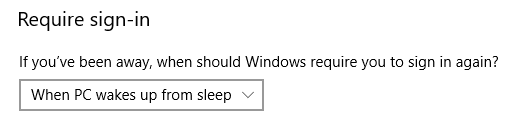
Hinweis: Einige PCs brauchen Zeit, um aus dem Ruhezustand aufzuwachen, daher ist die Bildschirmschonermethode vorzuziehen.
Methode 9. Fragen Sie Cortana (Warum klicken oder tippen Sie, wenn Sie einfach danach fragen können.)
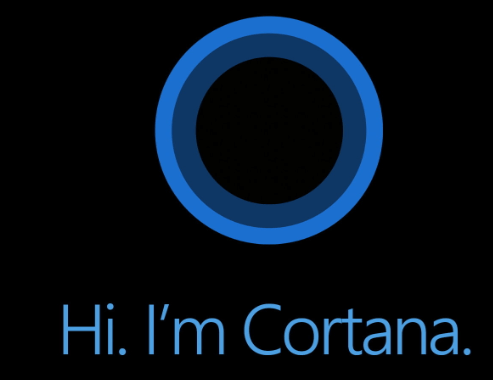
Cortana , der digitale Assistent von Microsoft, kann bestimmte Funktionen per Sprachbefehl ausführen, und eine davon ist das Sperren von Windows 10, wenn Sie es wünschen.
Schritt 1. Aktivieren Sie Cortana auf Ihrem Windows 10.
Schritt 2. Sagen Sie laut. „Hey Cortana, sperr meinen Computer.“
Schritt 3. Cortana wird Sie um eine mündliche Bestätigung bitten. Geben Sie einfach ein "Ja" als Antwort, und Ihre Computerbildschirmsperre Windows 10 wird aktiviert.
Methode 10.Dynamische Sperre (Wahrscheinlich die beste, nur wenn Sie sie zum Laufen bringen können.)

Sie können Ihr Telefon jederzeit über Bluetooth mit Ihrem PC verbinden . Aktivieren Sie nach der Kopplung die dynamische Sperre, und wenn Sie sich von Ihrem Computer entfernen, sperrt sich Ihr Computer selbst, wenn Ihr Telefon die Bluetooth-Reichweite verlässt. Dies ist eine der intelligentesten Windows 10-Methoden zur Bildschirmsperre. So aktivieren Sie diese Einstellung:
Schritt 1. Koppeln Sie Ihr Telefon über Bluetooth mit Ihrem Windows 10-PC.
Schritt 2. Greifen Sie auf die Kontoeinstellungen und Anmeldeoptionen zu.
Schritt 3. Aktivieren Sie unter der dynamischen Sperre das Kontrollkästchen „Windows darf Ihr Gerät automatisch sperren, wenn Sie abwesend sind“.
Schritt 4. Sie sind fertig. Versuchen Sie, Ihr Telefon von Ihrem PC zu entfernen, und Windows 10 wird innerhalb einer Minute automatisch gesperrt.
Weitere Informationen zum Herstellen einer Verbindung finden Sie unter .
Hinweis: Ihr PC muss Bluetooth-kompatibel sein und Sie müssen mindestens 30 Meter entfernt sein, damit die Bluetooth-Verbindung getrennt werden kann.
Bonus – So entfernen Sie den Windows 10-Sperrbildschirm (nicht empfohlen)
Ich würde niemandem empfehlen , den Windows 10-Sperrbildschirm zu entfernen, da er aus Sicherheits- und Datenschutzgründen wichtig ist. Aber wenn jemand den Bildschirm für einige Zeit entfernen möchte, dann sind die Schritte:
Schritt 1. Geben Sie „Registrierung“ in das Suchfeld in der unteren linken Ecke des Bildschirms ein.
Schritt 2. Klicken Sie auf Registrierungseditor. Ein neues Fenster wird geöffnet.
Achtung: Die Registrierung ist das Rückgrat Ihres Windows 10-PCs. Alle falschen Änderungen können Ihr System zum Absturz bringen, und es wäre fast unmöglich, es wiederherzustellen, es sei denn, Sie führen eine Neuinstallation durch.
Schritt 3. Folgen Sie dem unten stehenden Navigationspfad und klicken Sie nur auf die beschriebenen Ordner.
HKEY_LOCAL_MACHINE>SOFTWARE>Policies>Microsoft
Schritt 4. Suchen Sie unter Microsoft einen Ordner mit dem Namen Windows und klicken Sie mit der rechten Maustaste darauf.
Schritt 5. Klicken Sie auf NEU und dann auf SCHLÜSSEL. Es wird ein neuer Eintrag erstellt.
Schritt 6. Benennen Sie den mit 'Personalisierung' erstellten Schlüssel um.
Schritt 7. Klicken Sie nun mit der rechten Maustaste auf Personalisierung und klicken Sie auf NEU und dann auf (D-Word 32) Bitwert.
Schritt 8. Benennen Sie den soeben erstellten Eintrag mit 'NoLockScreen' um und doppelklicken Sie darauf.
Schritt 9. Im Datenfeld Wert wäre '0' erwähnt. Löschen Sie es und ändern Sie es in '1'.
Schritt 10. Klicken Sie auf Ok. Schließen Sie alle Windows, speichern Sie Ihre Arbeit und starten Sie Ihren Computer neu.
Sie können Windows 10 jetzt nicht sperren.
Hinweis: Um den Sperrbildschirm wieder zu aktivieren, ändern Sie die Wertdaten von 1 auf 0 und starten Sie den Computer neu.
Wenn Sie bestimmte Dateien und Ordner auf Ihrem Windows 10-PC sperren möchten, lesen Sie .
Das Sperren Ihres Computers ist sehr wichtig, da Sie nicht möchten, dass jemand Ihre Dateien und Ordner durcheinander bringt. Sie möchten auch nicht, dass jemand weiß, was Sie auf Ihrem Computer tun. Datenschutz ist Ihr Recht, und Sie müssen es zuerst ausüben, indem Sie daran denken, Windows 10 zu sperren. Es gibt viele oben beschriebene Möglichkeiten, wie Sie dies tun können. Wählen Sie das für Sie am besten geeignete aus und verhindern Sie, dass auf Ihre Daten von jemandem zugegriffen wird, der dies nicht tun sollte. Teilen Sie uns mit, welche Methode Ihnen am besten gefällt, und hinterlassen Sie auch eine Notiz, wenn Sie Probleme bei der Verwendung einer der Methoden finden. Ihre Vorschläge und Kommentare sind im Kommentarbereich unten willkommen. Wir würden gerne Ihre Meinung zu diesem Beitrag wissen, um ihn nützlicher zu machen.
Wir freuen uns, von Ihnen zu hören!
Verwandte Themen-
Bluetooth funktioniert nicht unter Windows 10? Hier sind die Top 5 Fixes.
So personalisieren Sie den Windows 10 Spotlight-Sperrbildschirm
Tastenkombinationen für Windows 10, die Sie verwenden können!
Laden Sie die 25+ besten kostenlosen Designs für Windows 10 Desktop im Jahr 2021 herunter.
Wenn Sie auf Fehler oder Abstürze stoßen, befolgen Sie die Schritte zur Systemwiederherstellung in Windows 11, um Ihr Gerät auf eine frühere Version zurückzusetzen.
Erfahren Sie, ob es möglich ist, eine vertikale Taskleiste in Windows 11 einzurichten und wie Sie die Taskleiste auf Ihrem Windows 11-Gerät anpassen können.
Wenn Sie nach den besten Alternativen zu Microsoft Office suchen, finden Sie hier 6 hervorragende Lösungen, um loszulegen.
Dieses Tutorial zeigt Ihnen, wie Sie ein Windows-Desktop-Symbol erstellen, das eine Eingabeaufforderung zu einem bestimmten Ordnerstandort öffnet.
Ist Start11 besser als die Windows Taskleiste? Hier sind einige der wichtigsten Vorteile, die Start11 gegenüber der integrierten Leiste von Windows hat.
Entdecken Sie mehrere Möglichkeiten, ein beschädigtes Windows-Update zu beheben, wenn Ihr Gerät nach der Installation eines aktuellen Updates Probleme hat.
Kämpfen Sie damit, herauszufinden, wie man ein Video als Bildschirmschoner in Windows 11 einrichtet? Wir zeigen Ihnen, wie Sie mit einer kostenlosen Software vorgehen, die für mehrere Videoformattypen geeignet ist.
Haben Sie sich über die Erzählerfunktion in Windows 11 geärgert? Erfahren Sie, wie Sie die Erzählerstimme auf einfache Weise deaktivieren können.
Möchten Sie den Löschbestätigungsdialog auf Ihrem Windows 11 PC deaktivieren? Lesen Sie diesen Artikel, der verschiedene Methoden erklärt.
Das Verwalten mehrerer E-Mail-Postfächer kann mühsam sein, insbesondere wenn wichtige E-Mails in beiden landen. Dieses Problem haben viele Menschen, die in der Vergangenheit Microsoft Outlook und Gmail-Konten eröffnet haben. Befolgen Sie diese einfachen Schritte, um Microsoft Outlook mit Gmail auf PC- und Apple Mac-Geräten zu synchronisieren.







